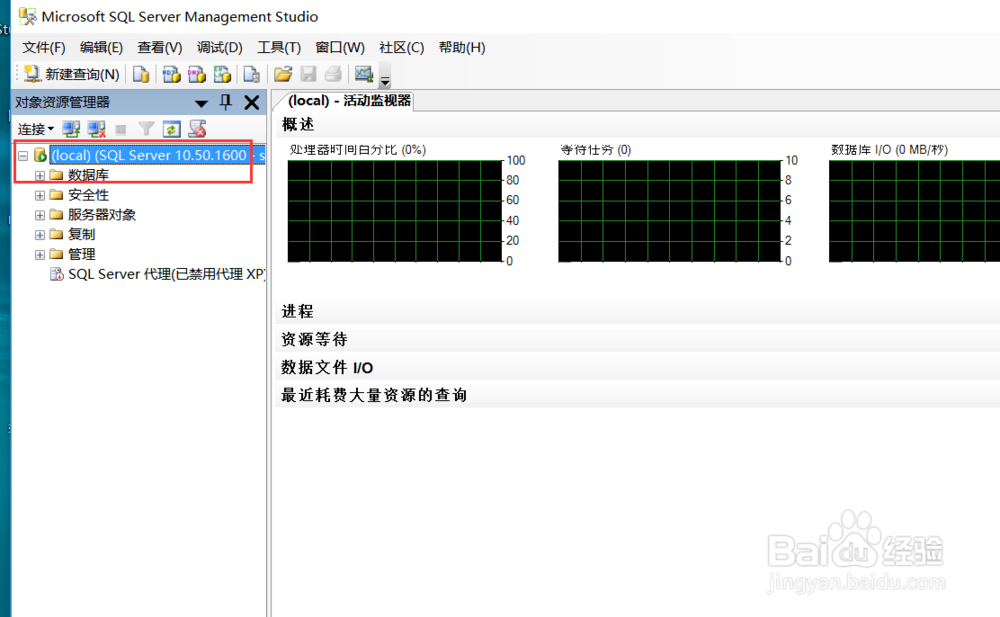1、打开下载后的文件夹,双击.exe文件
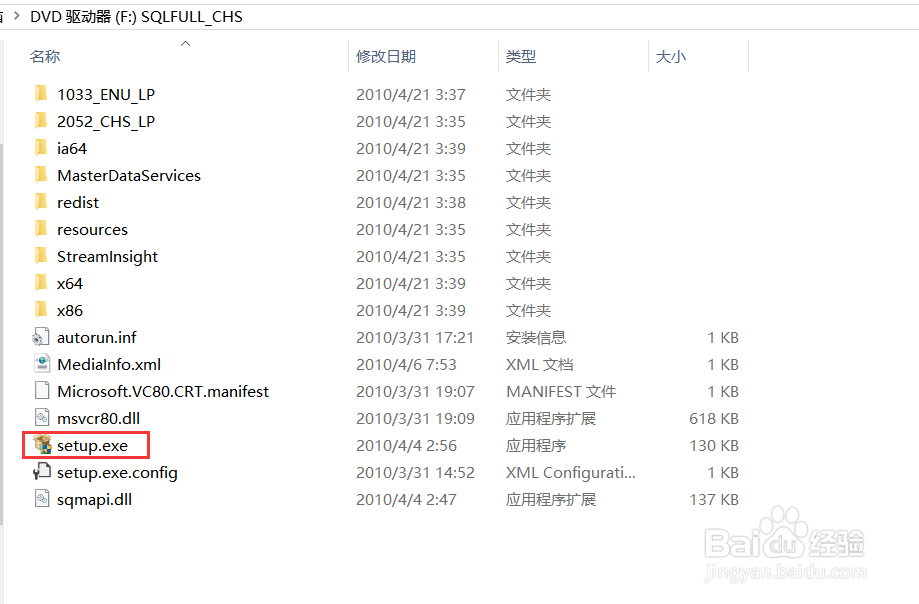
2、点击左侧安装

3、选择右侧第一项:全新安装
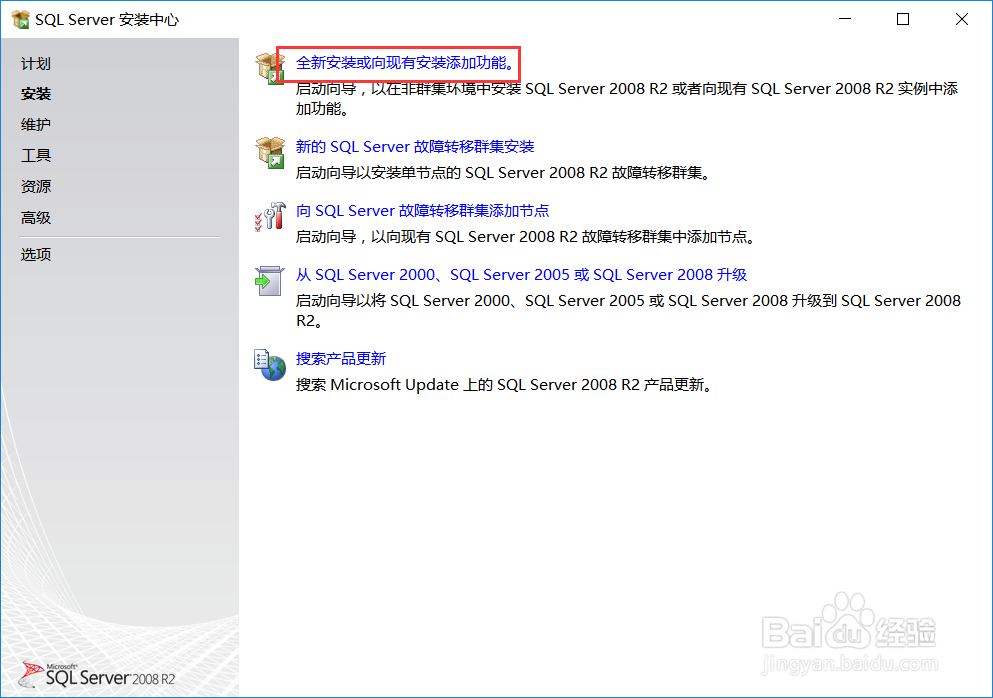
4、对安装规则进行检测,显示通过后点击确定
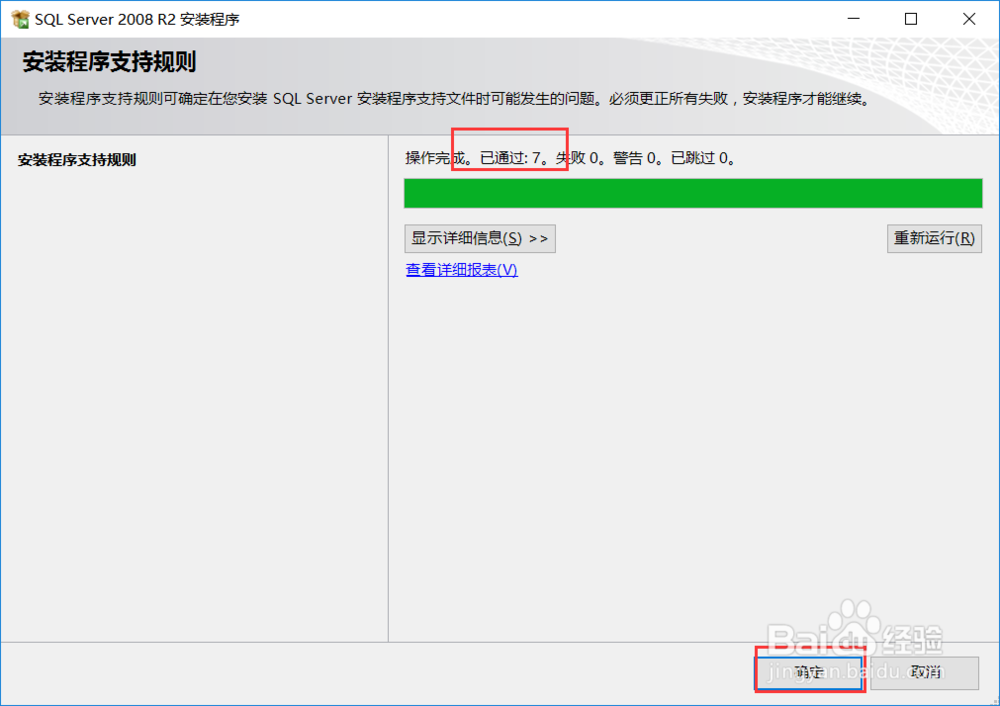
5、关于产品秘钥,下载程序中会自动填写秘钥,点击下一步即可
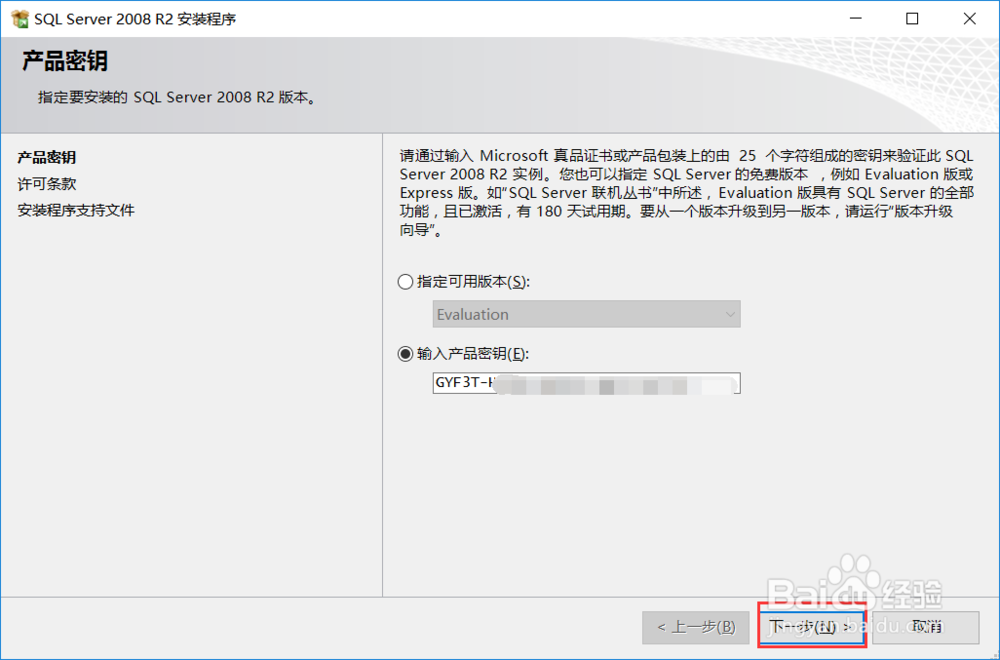
6、勾选我接受,然后点击下一步
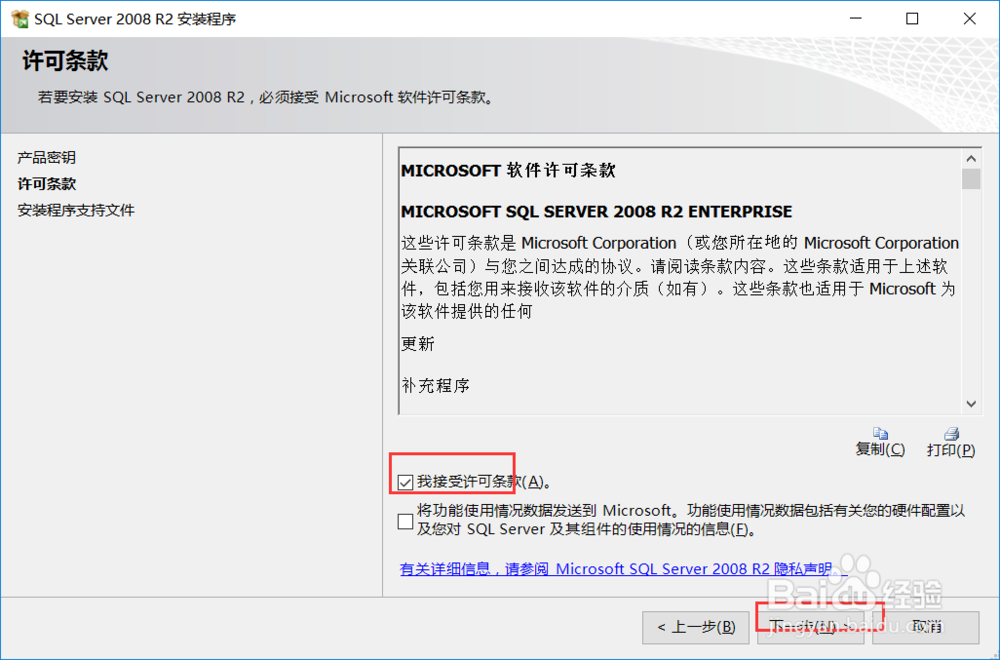
7、对于程序支持文件,点击安装
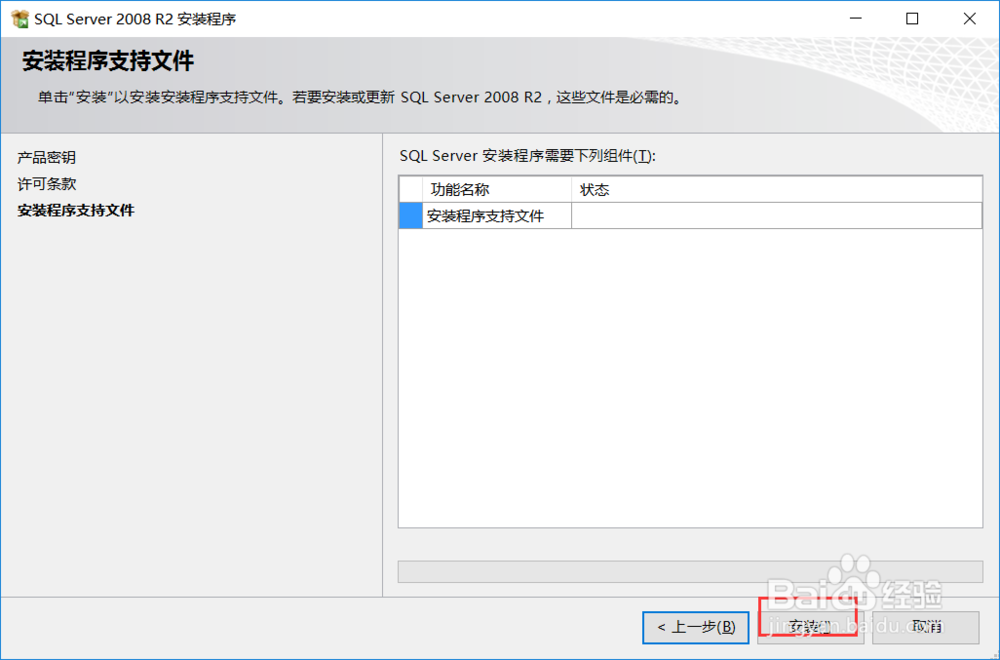
8、安装通过,点击下一步
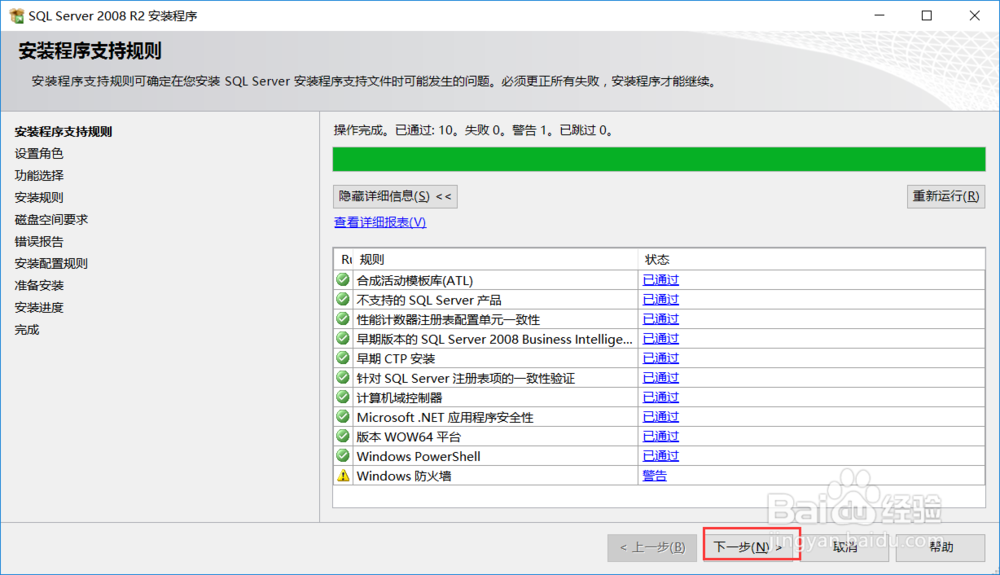
9、选择功能安装,点击下一步
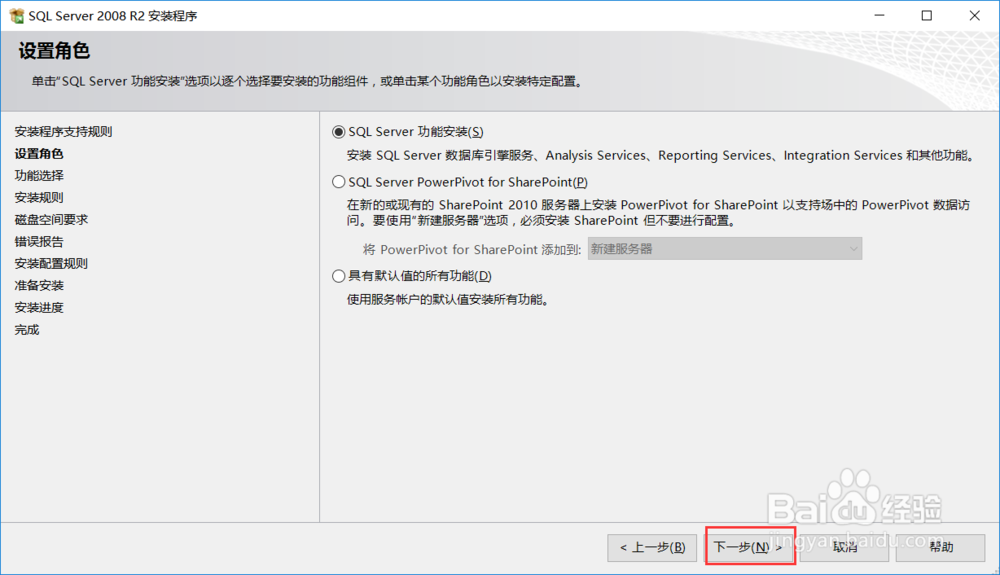
10、对功能可以点击全选,也可以根据需求自己选择,选择完毕后点击下一步
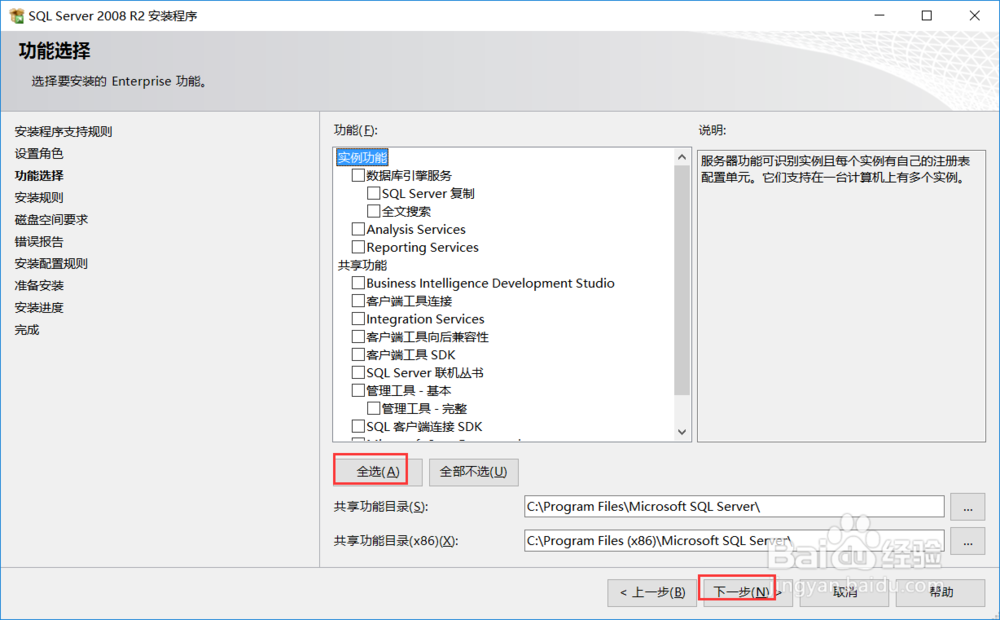
11、规则检测完成后,继续点击下一步
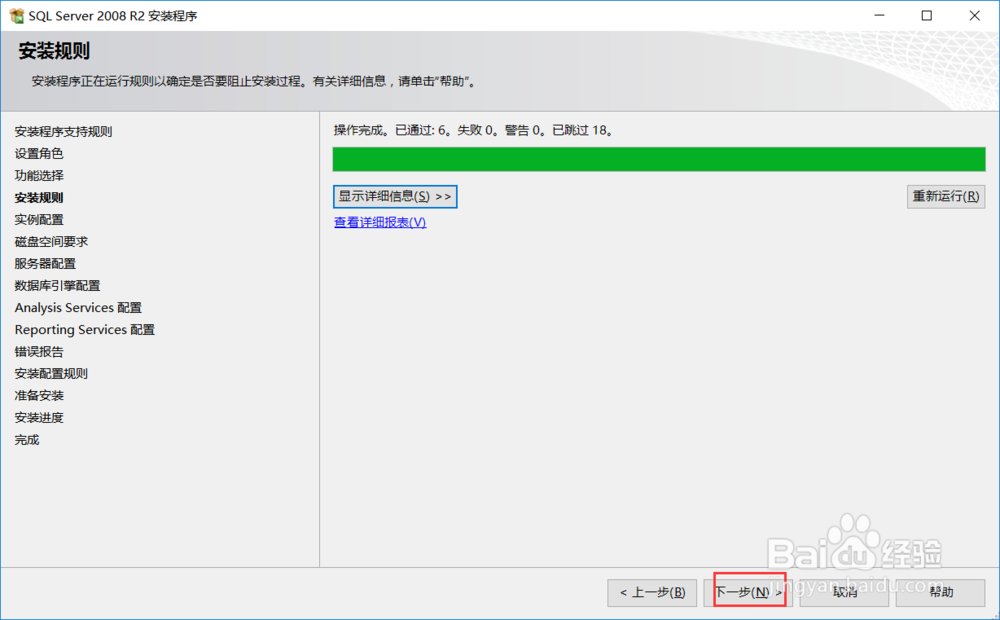
12、安装配置页面,选择默认实例,点击下一步

13、保证所在磁盘有对应的空间,点击下一步
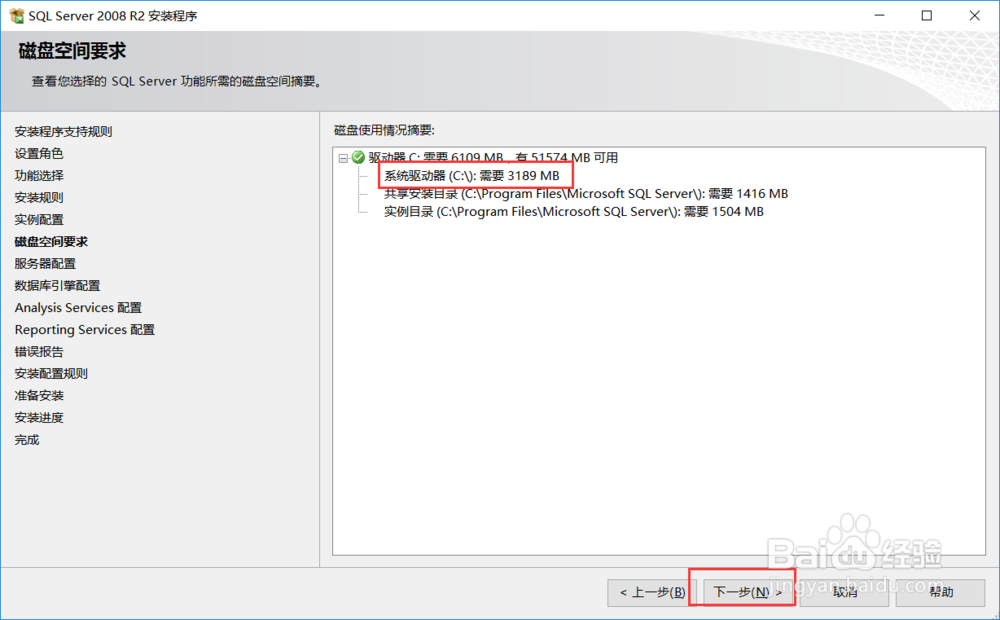
14、服务账户按图中勾选,点击下一步
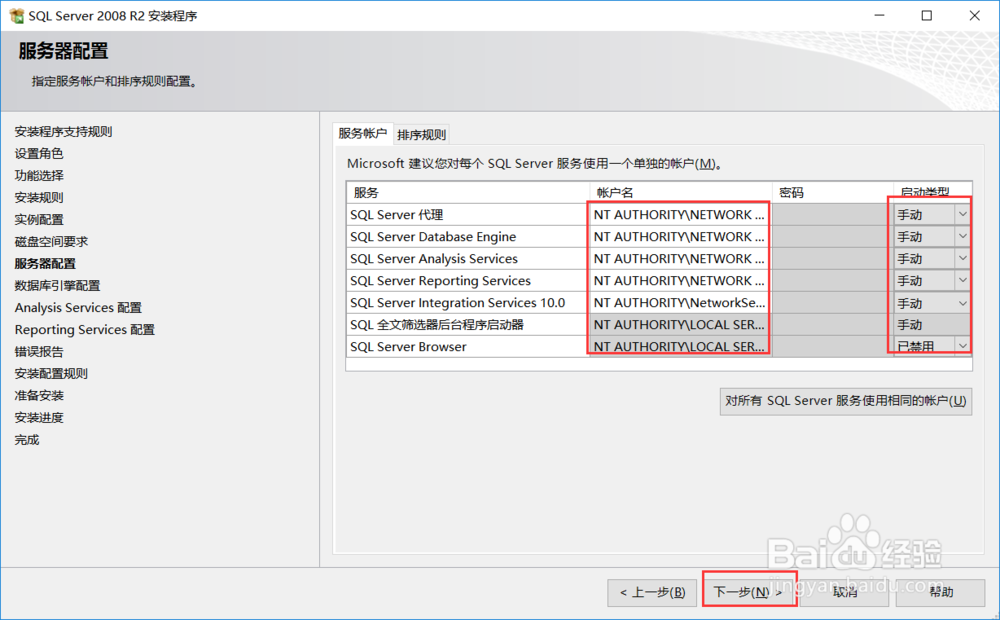
15、选择混合模式,输入sa的密码,然后点击添加当前用户,添加用户后点击下一步
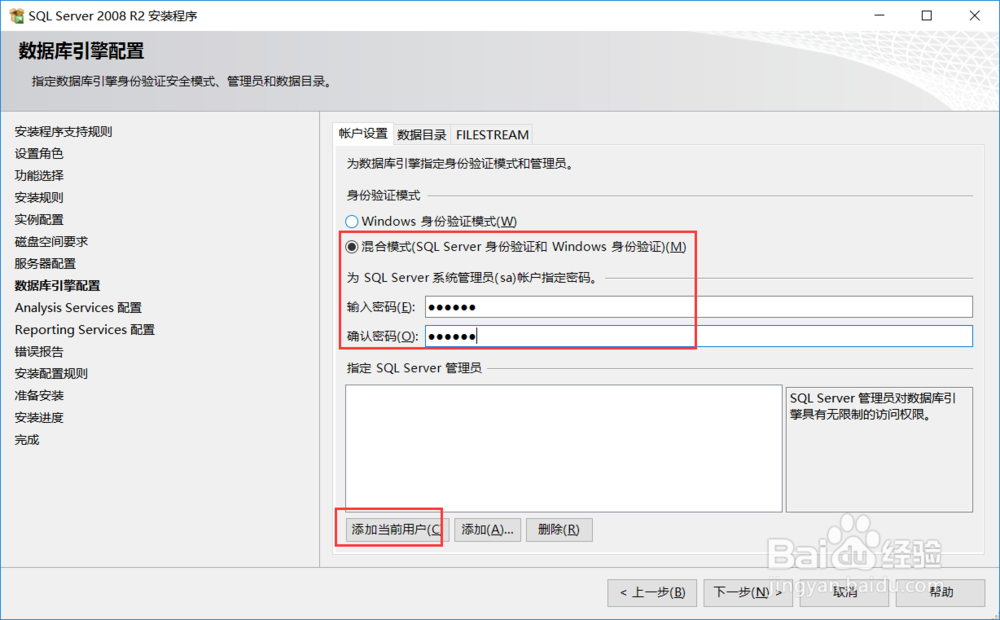
16、点击添加当前用户,然后点击下一步
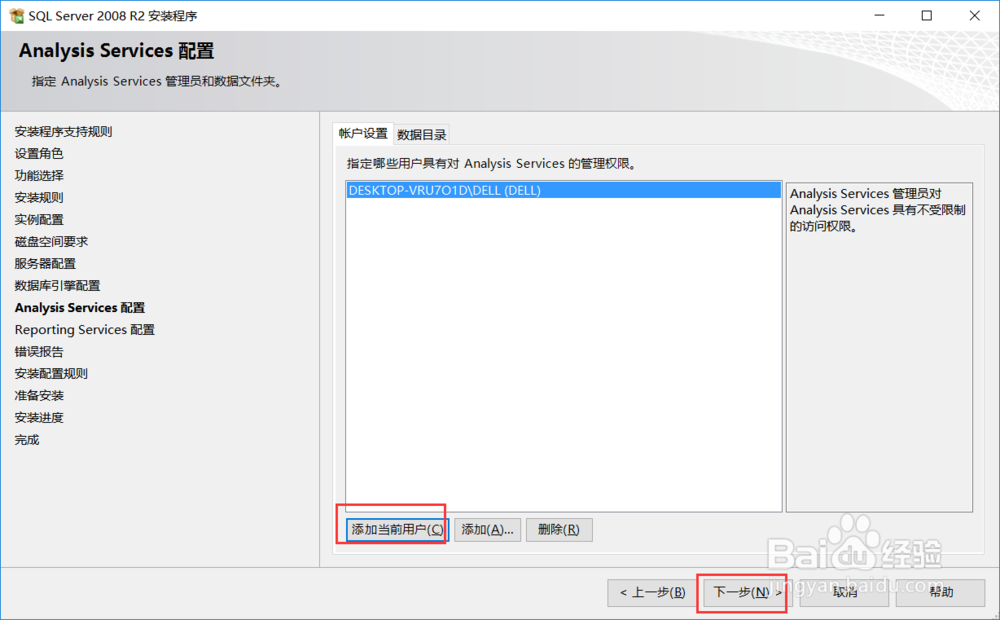
17、配置和错误报告直接点击下一步即可
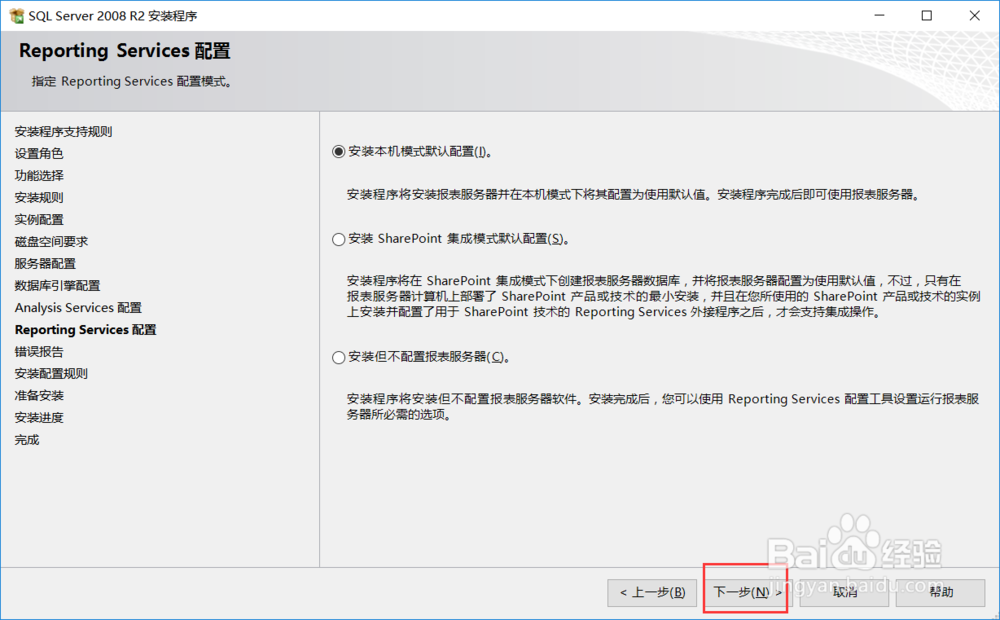
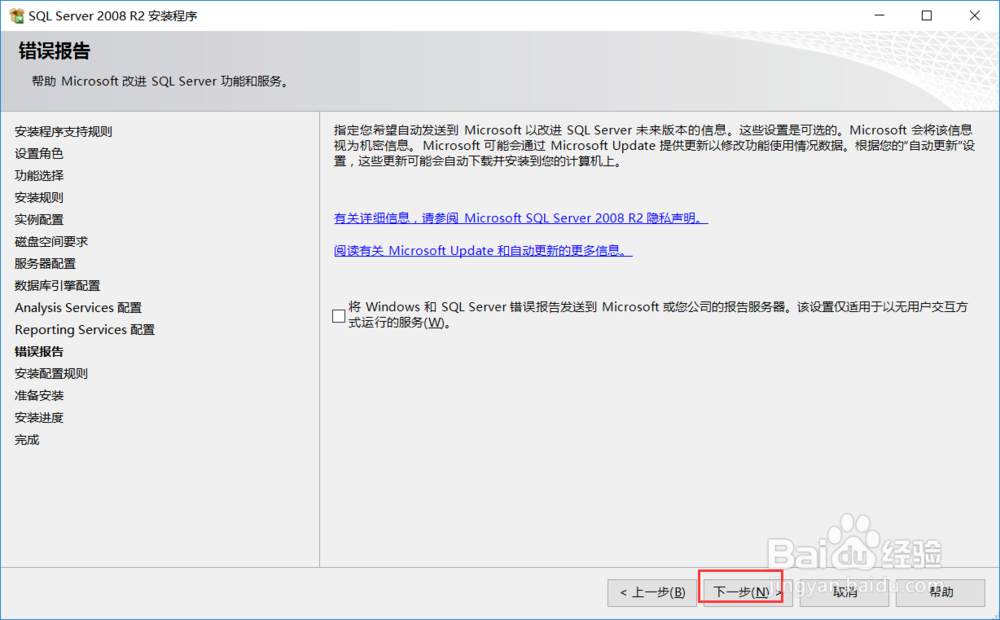
18、安装配置规则通过后点击下一步
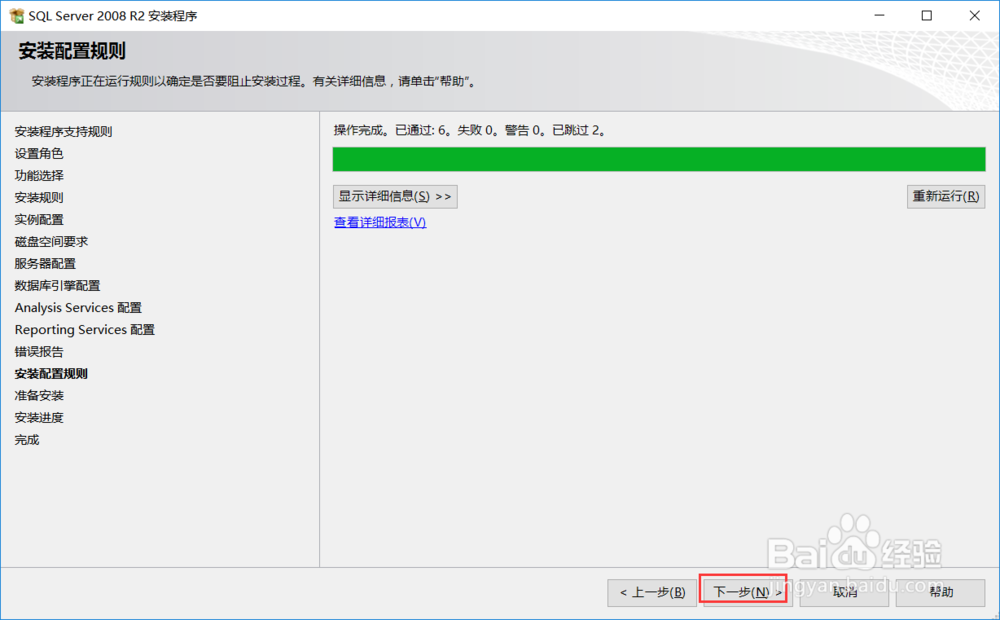
19、点击安装,然后开始安装,等待20到30分钟
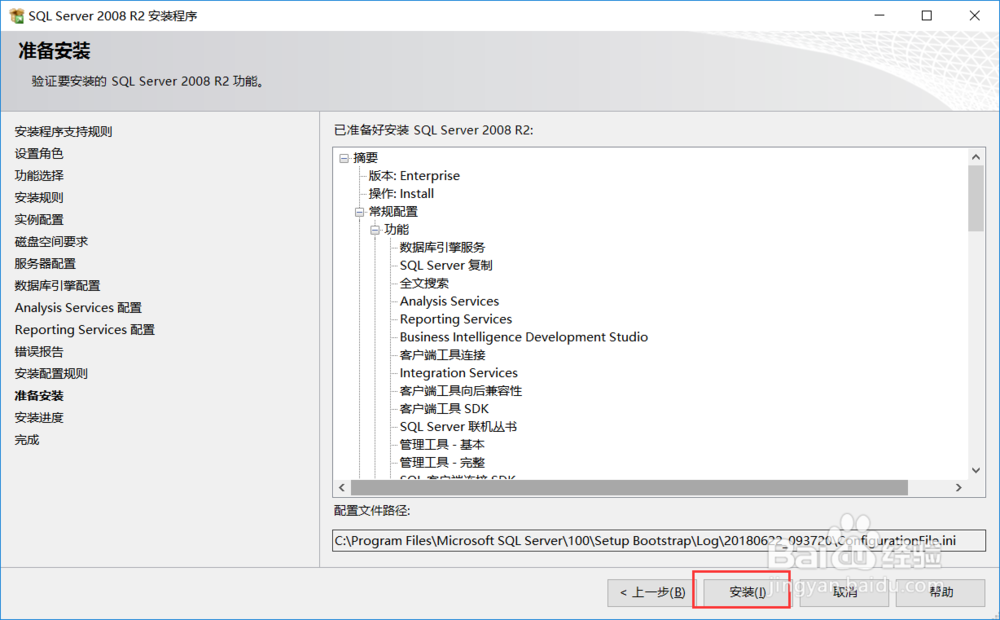
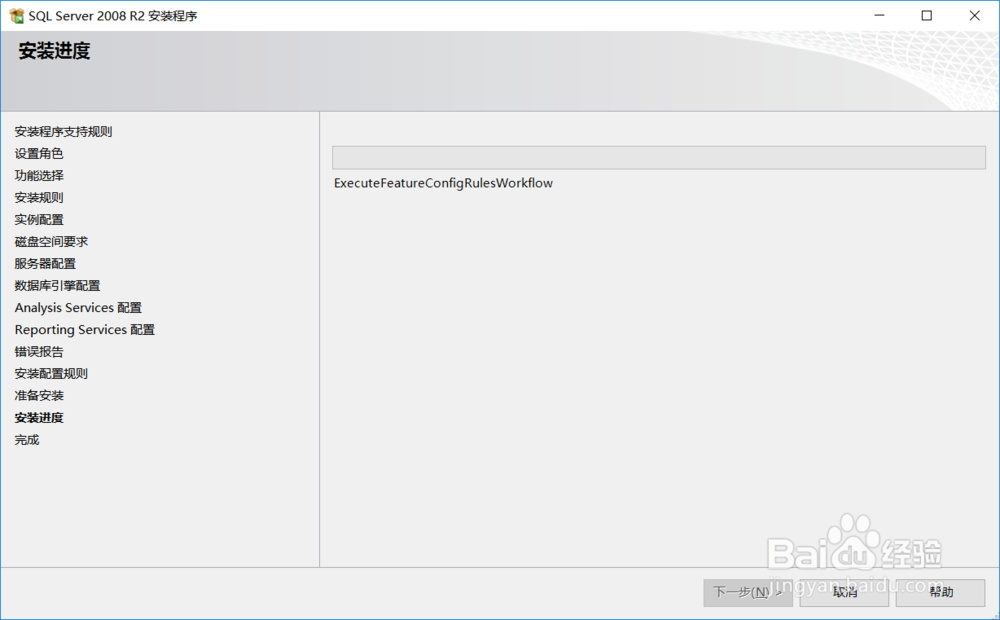
20、安装完成,重启电脑
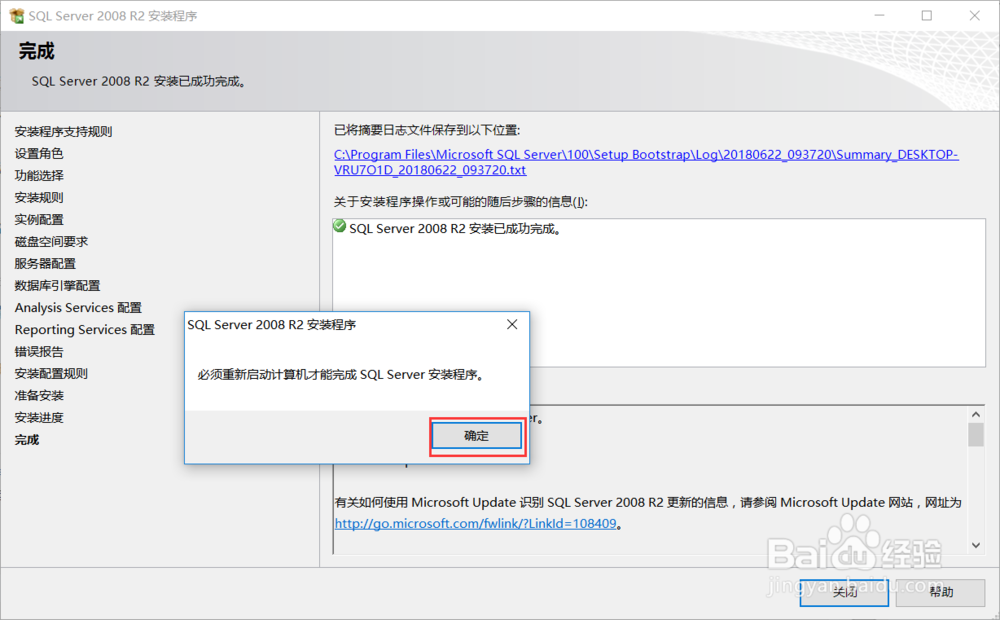
21、打开新安装的软件,按照图中填写,注意密码填写设置的sa的密码,点击登录
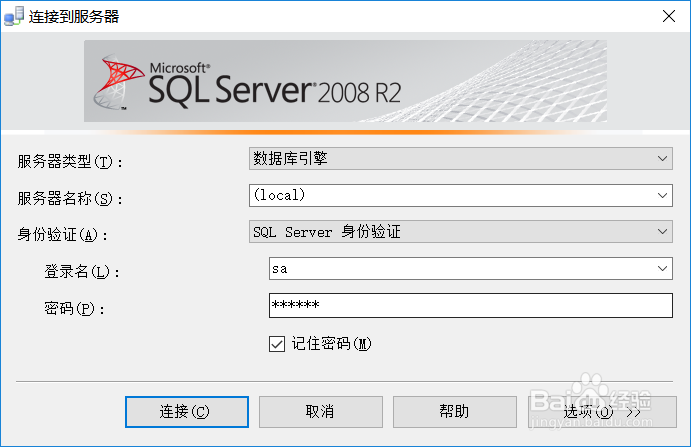
22、如果出现图中错误,请开启对应服务。具体操作可见引用中经验
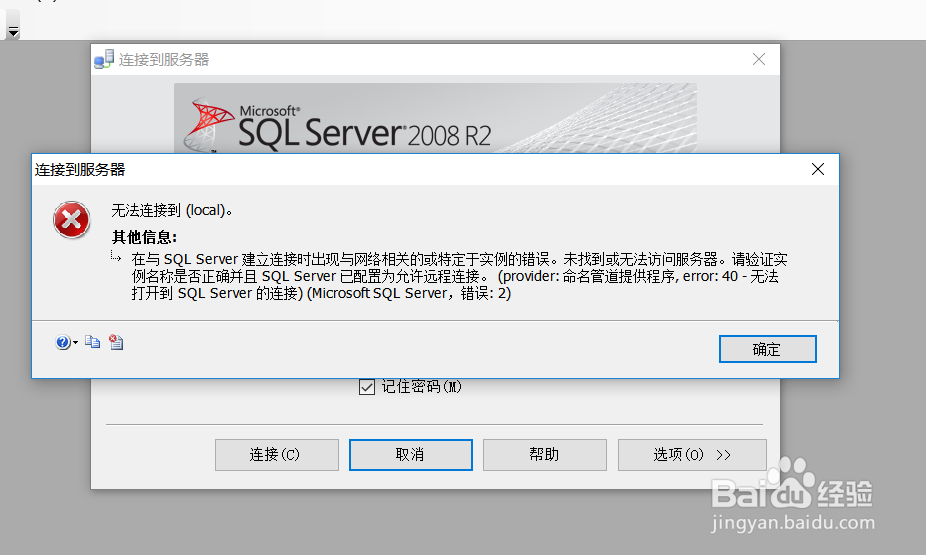
23、开启后再次登录,登陆成功,安装完成。